Sempre que você está online procurando material para leitura, você acaba encontrando muito material útil, quer seja na forma de livros ou artigos. Normalmente, para acessar este tipo de material é necessário que você realize o download do mesmo para que, em seguida, você possa visualizá-los e os ler em seu computador. No entanto, pode acontecer com certa frequência, problemas na conexão da internet que afetem o download do mesmo. Isso é muito chato, certo? Mas você sabe que é possível visualizar e editar um PDF online, sem que seja necessário realizar o download do mesmo? Para isso, é necessário que você instale a versão atual do Foxit Reader plugin para o navegar Mozilla, o que explicaremos neste artigo.
Como Ler e Editar PDF sem o Foxit Plugin
1. Instalar e Abrir o Software Foxit Reader em seu Computador. Clique em "Ajuda".
2. A seguir, clicar em "Instalar Atualizações".
3. Selecionar o pacote de download apropriado e clicar no ícone "Abrir".
4. Clique no botão "Feito" para completar o processo de instalação.
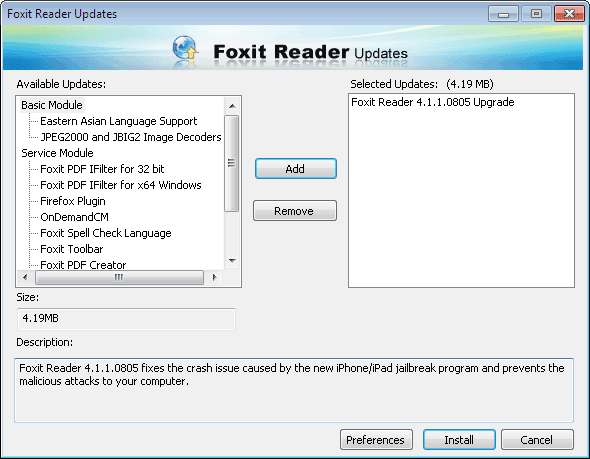
Como Ler e Editar PDF com a Alternativa ao Foxit Plugin
Com o PDFelement , esta melhor alternativa ao Foxit Reader Plugin, você pode modificar gráficos, textos, assinaturas digitais, marcas d'água e qualquer outro PDF atributos do documento. Com esta ferramenta, é possível converter arquivos PDF em centenas de outros formatos de arquivos, incluindo o MS Office.
- Pode gerenciar páginas de arquivo em todos os detalhes
- Editar gráficos incorporados
- Menus de fácil acesso para nova entrada, exclusão e modificação
- Parece e parece um editor adequado
Passo 1. Abrir Arquivo PDF
Para abrir um arquivo PDF no programa, vá até a parte inferior da tela e clique no botão " Abrir Arquivo". Selecione um arquivo PDF e clique no botão "Abrir".

Passo 2. Visualizar Arquivo PDF
No menu botão, vá em "Visualizar". Sob a guia "Exibição de Página", você irá ver os vários modos de visualizar um documento. Você pode visualizá-lo no modo página única ou duas páginas.
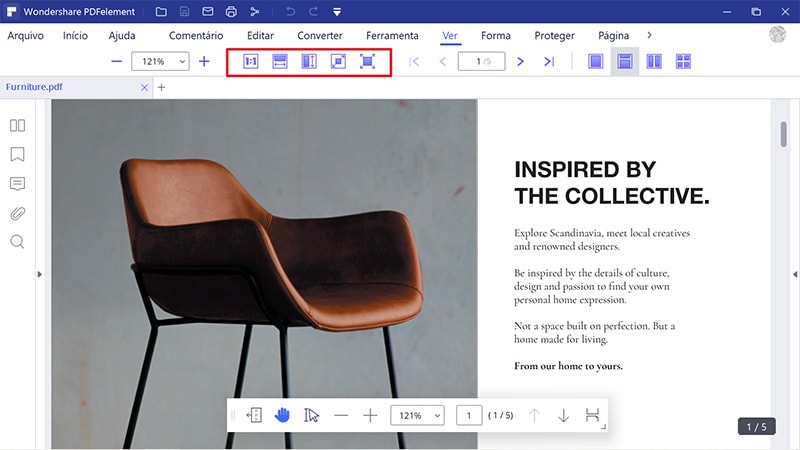
Passo 3. Editar PDF
Clique no botão "Editar". Uma barra de ferramentas de formatação será exibida. A partir dela você pode modificar textos, imagens, mudar a cor, o tamanho e o estilo de uma fonte.
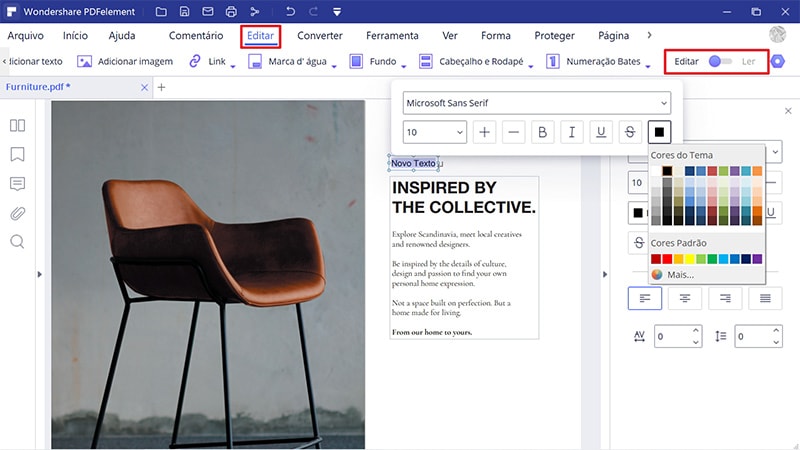
 100% Seguro | Sem Anúncios |
100% Seguro | Sem Anúncios |
